PCIe ライザー・エアー・バッフルの取り付け
PCIeライザー・エアー・バッフルを取り付けるには、このセクションの説明に従ってください。この手順は、トレーニングを受けた技術者が行う必要があります。
S012


注意
高温の面が近くにあります。
このタスクについて
重要
- 安全に作業を行うために、取り付けのガイドラインおよび 安全検査のチェックリストをお読みください。
- コンポーネントが入っている帯電防止パッケージを、サーバーの塗装されていない金属面に接触させます。次に、それをパッケージから取り出し、帯電防止板の上に置きます。
- システムに ThinkSystem NVIDIA BlueField-3 B3220 VPI QSFP112 2P 200G PCIe Gen5 x16 Adapter が取り付けられている場合は、PCIe ライザー・エアー・バッフルを取り付けます。
手順
完了したら
- PCIe ライザー・アセンブリーを再度取り付けます。PCIe ライザー・アセンブリーの取り付けを参照してください。
- システム・シャトルをシャーシに完全に押し込みます。
 シャトルの両側にある 2 つのロック・ラッチを持ち上げます。
シャトルの両側にある 2 つのロック・ラッチを持ち上げます。 シャトルをシャーシにスライドさせます。
シャトルをシャーシにスライドさせます。 シャトルをシャーシに完全に押し込みます。
シャトルをシャーシに完全に押し込みます。 2 つのリリース・レバーを所定の位置にロックされるまで回転させます。
2 つのリリース・レバーを所定の位置にロックされるまで回転させます。
図 2. システム・シャトルの取り付け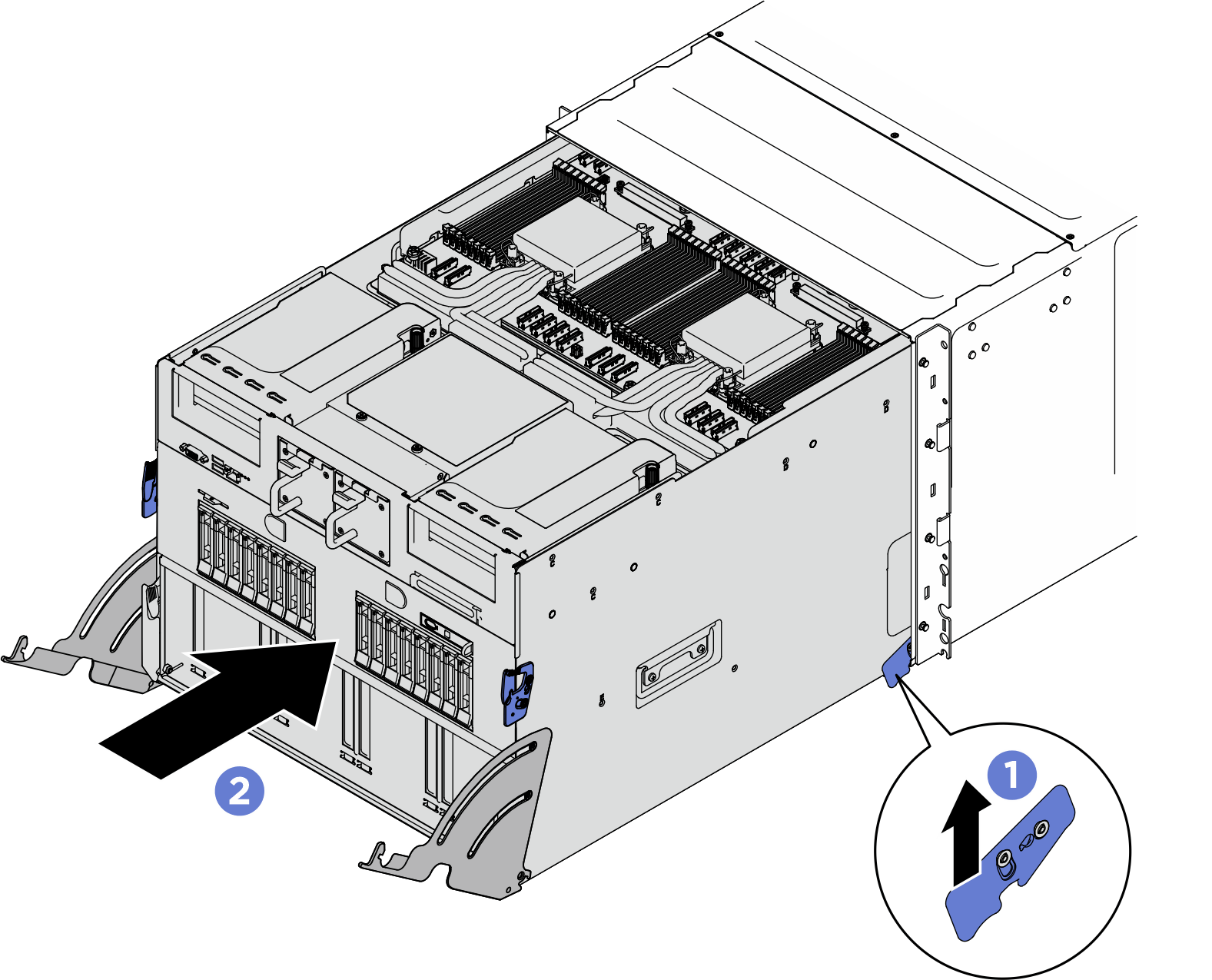
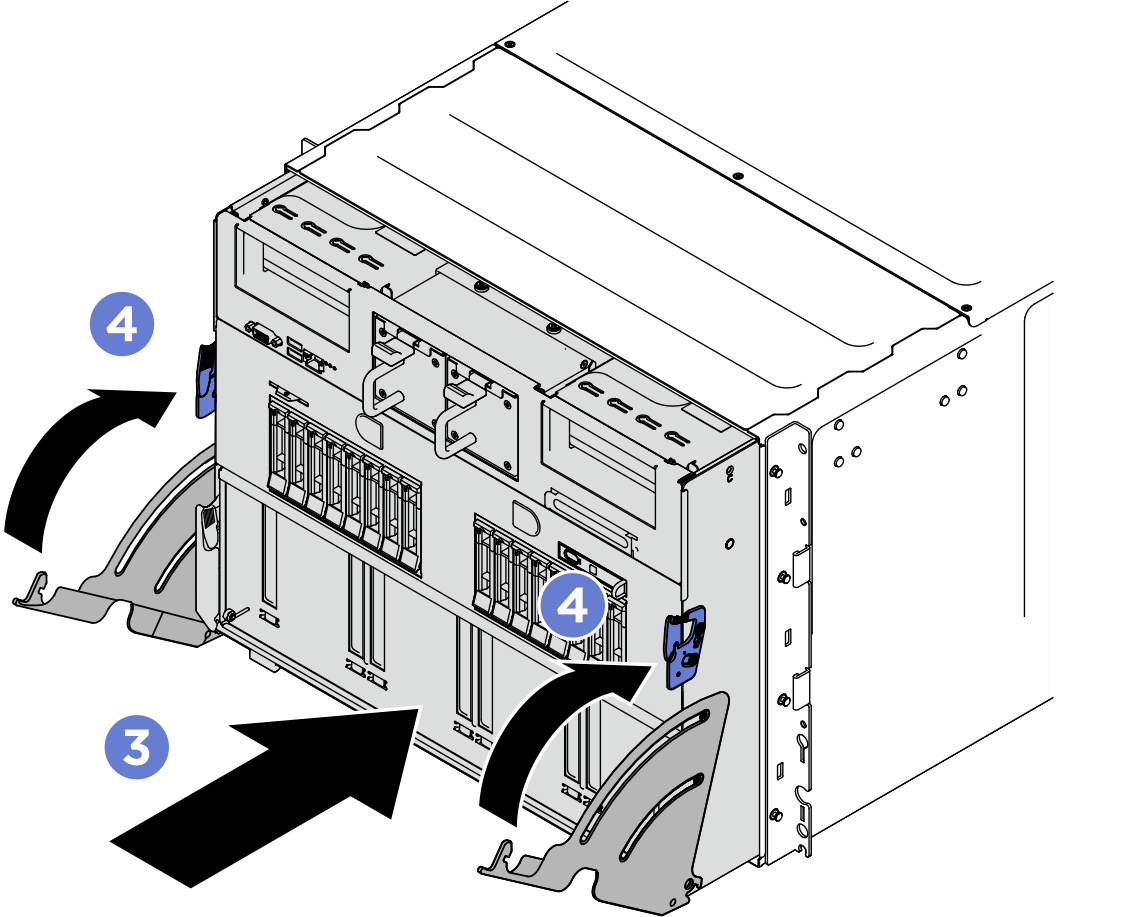
- 部品交換を完了します。部品交換の完了を参照してください。
フィードバックを送る
